SMB/CIFS 네트워크에 연결 및 공유 폴더 구성
Windows Server 2003/Server 2003 R2/Server 2008/Vista/7/Server 2008 R2/8/8.1/Server 2012/Server 2012 R2
파일 서버를 구성할 때 사용하는 네트워크 관리자에게 문의할 것을 권장합니다.
Windows Server 2003/Server 2003 R2/Server 2008/Vista/7/Server 2008 R2/8/8.1/Server 2012/Server 2012 R2를 실행하는 서버에 액세스할 수 있는 사용자 또는 클라이언트 수는 제한되어 있습니다. 이 사용자 또는 클라이언트 수에 도달하면 Windows Server 2003/Server 2003 R2/Server 2008/Vista/7/Server 2008 R2/8/8.1/Server 2012/Server 2012 R2를 실행하는 서버로는 송신할 수 없습니다.
다음 절차에서는 Windows Vista/8 화면에 표시된 항목을 사용합니다. 사용자 환경에 따라 화면에 표시되는 항목은 다를 수 있습니다.
1.
Windows에 관리자 권한으로 로그인합니다.
2.
네트워크 연결 설정 창을 표시합니다.
Windows Server 2003: [시작] 메뉴에서 [제어판] - [네트워크 연결]을 선택합니다.
Windows Vista/Server 2008: [시작] 메뉴에서 [네트워크]를 오른쪽 클릭하고 → [속성]을 선택 → [네트워크 연결 관리]를 클릭합니다.
Windows 7/Server 2008 R2: [시작] 메뉴에서 [제어판]을 오른쪽 클릭하고 → [네트워크 및 인터넷]을 선택 → [네트워크 및 공유 센터]를 클릭합니다.
Windows 8/8.1/Server 2012/Server 2012 R2: 커서를 바탕화면 상단 우측(하단 우측)에 위치시키고 → [설정] → [제어판]을 선택합니다. [네트워크 및 인터넷]을 선택하고 → [네트워크 및 공유 센터]를 클릭합니다.
3.
로컬 영역 네트워크 이름 <연결>을 클릭하고 → [속성]을 클릭합니다.
Windows Server 2003/Server 2008/Vista를 사용하는 경우, [로컬 영역 연결]을 오른쪽 마우스로 클릭한 후 → [속성]을 선택합니다.
Windows 7/Server 2008 R2를 사용하는 경우 [로컬 영역 연결] → [속성]을 클릭합니다.
4.
[Microsoft Networks용 클라이언트], [Microsoft 네트워크용 파일 및 프린터 공유] 및 [인터넷 프로토콜(TCP/IP)]/[인터넷 프로토콜 버전 4(TCP/IPv4)]을 선택합니다.
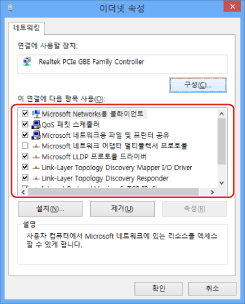
5.
[인터넷 프로토콜(TCP/IP)]/[인터넷 프로토콜 버전 4(TCP/IPv4)]을 더블 클릭합니다.
6.
[인터넷 프로토콜(TCP/IP)]/[Internet Protocol Version 4 (TCP/IPv4)
속성] 대화상자에서 [일반] 시트의 [고급]을 클릭하고 → [WINS] 탭을 클릭합니다.
속성] 대화상자에서 [일반] 시트의 [고급]을 클릭하고 → [WINS] 탭을 클릭합니다.
7.
[WINS] 시트에서 [NetBIOS over TCP/IP 사용]을 선택합니다.
8.
[확인]을 계속 클릭하여 대화상자를 닫습니다.
9.
메시지가 나타나면 컴퓨터를 다시 시작합니다.
10.
컴퓨터 이름을 확인합니다.
Windows Server 2003/Server 2003 R2를 사용하는 경우
[시작] 메뉴에서 [내 컴퓨터]를 오른쪽 클릭하고 → [속성]을 선택합니다.
[컴퓨터 이름] → [변경]을 클릭합니다.
[컴퓨터 이름 변경] 대화상자에서 [자세히]를 클릭합니다.
[NS 접미사 및 NetBIOS 컴퓨터 이름] 대화상자에서 [NetBIOS 컴퓨터 이름]을 확인합니다.
[취소]를 계속 클릭하여 대화상자를 닫습니다.
Windows Vista/Server 2008/7/Server 2008 R2를 사용하는 경우
[시작] 메뉴에서 [컴퓨터]를 오른쪽 클릭하고 → [속성]을 선택 → <컴퓨터 이름, 도메인 및 워크그룹 설정>에 대해 [설정 변경]을 클릭합니다.
[시스템 속성] 대화상자에서 [컴퓨터 이름] 탭에서 [변경]을 클릭합니다.
[컴퓨터 이름/도메인 변경] 대화상자에서 [자세히]를 클릭합니다.
표시되는 대화상자에서 [NetBIOS 컴퓨터 이름]을 확인합니다.
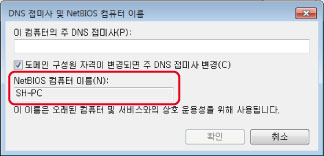
[취소]를 계속 클릭하여 대화상자를 닫습니다.
Windows 8/8.1/Server 2012/Server 2012 R2를 사용하는 경우:
커서를 바탕화면의 상단 우측(하단 우측)에 위치시키고 → [설정]을 선택한 후 → [PC 정보]/[서버 정보] → <컴퓨터 이름, 도메인 및 워크그룹 설정>을 위한 [설정 변경]을 클릭합니다.
[시스템 속성] 대화상자에서 [컴퓨터 이름] 탭에서 [변경]을 클릭합니다.
[컴퓨터 이름/도메인 변경] 대화상자에서 [자세히]를 클릭합니다.
표시되는 대화상자에서 [NetBIOS 컴퓨터 이름]을 확인합니다.
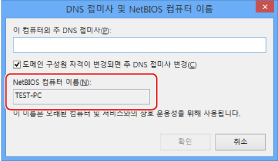
11.
공유 폴더에 액세스하는 사용할 사용자 및 비밀번호를 설정합니다.
컴퓨터 관리 창을 표시합니다.
Windows Server 2003: [시작] 메뉴에서 [내 컴퓨터]를 오른쪽 클릭하고 → [관리]를 선택합니다.
Windows Vista/Server 2008/7/Server 2008 R2: [시작] 메뉴에서 [컴퓨터]를 오른쪽 클릭하고 → [관리]를 선택합니다.
Windows 8: 시작 화면을 마우스 오른쪽 버튼으로 클릭한 후 → [앱 모두 보기]를 선택합니다. [컴퓨터]를 마우스 오른쪽 버튼으로 클릭한 후 → [관리]를 선택합니다.
Windows 8.1/Server 2012/Server 2012 R2: 커서를 바탕화면의 하단 좌측에 위치시킨 후 마우스 오른쪽 버튼으로 클릭하고 → [컴퓨터 관리]를 선택합니다.
[컴퓨터 관리] 창에서 [시스템 도구]에서 [로컬 사용자 및 그룹]을 더블 클릭합니다.
Windows Server 2008/Server 2008 R2를 사용하는 경우 [서버 관리자]에서 [구성]을 더블 클릭합니다.
[사용자] 폴더를 마우스 오른쪽 클릭하고 → [새 사용자]를 클릭합니다.
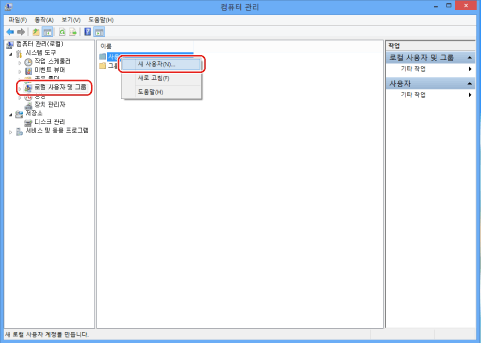
[새 사용자] 대화상자에서 [사용자 이름]에 사용자 이름을 입력하고 → [암호]에 비밀번호를 입력한 다음 → [암호 확인]에 비밀번호를 다시 입력하고 → [만들기]를 클릭합니다.
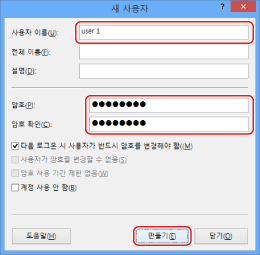
사용자 이름으로 20자의 영숫자 문자를 넘지 않도록 입력하고 암호로 14자의 영숫자 문자를 넘지 않도록 입력합니다.
[다음 로그온 시 사용자가 반드시 암호를 변경해야 함]을 선택할 경우 기기에서 데이터를 송신할 수 있도록 추가된 새 사용자의 암호를 모두 변경해야 합니다. (조작 패널에서 비밀번호를 변경할 수 없습니다.)
[컴퓨터 관리] 창을 닫습니다.
|
참고
|
|
Active Directory 환경에서 사용자를 설정하는 절차는 위에 있는 절차와 다릅니다. 자세한 내용에 대해서는 Windows 설명서를 참고하십시오.
Active Directory 환경에서 두 명 이상의 사용자가 로그인하는 컴퓨터가 관리자에 의해 제한된 경우 해당 컴퓨터의 이름이 Active Directory에 등록되어야 합니다. 사용자 계정 속성 대화상자의 컴퓨터 이름을 "CANON + 컴퓨터 MAC 주소의 마지막 8자리 + 00"으로 설정합니다. 예를 들어 사용 중인 컴퓨터의 MAC 주소가 "00:00:11:22:33:44"이면 "CANON1122334400"을 설정합니다.
|
12.
Windows 탐색기 등에서 공유할 폴더를 선택하고 → 해당 폴더를 오른쪽 버튼으로 클릭한 후 → [속성]을 선택합니다.
13.
공유 이름을 입력합니다.
Windows Server 2003을 사용하는 경우
[공유] 시트에서 [이 폴더를 공유함]을 클릭하고 → [공유 이름]에 공유 이름을 입력합니다.
[컴퓨터 관리] 창에서 [컴퓨터 관리(로컬)]를 오른쪽 클릭하고 → [속성]을 선택합니다.
Windows Vista/Server 2008/7/Server 2008 R2/8/8.1/Server 2012/Server 2012 R2를 사용하는 경우:
[공유] 시트에서 [고급 공유]를 선택합니다.
[선택한 폴더 공유]를 선택하고 → [공유 이름]에서 공유 이름을 입력합니다.
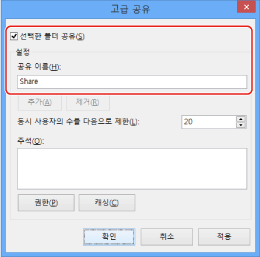
14.
사용 권한을 설정합니다.
FAT 또는 FAT32 형식 디스크에 공유 폴더를 만드는 경우([보안] 탭이 표시되지 않은 경우)
[사용 권한]을 클릭합니다.
표시되는 대화상자에서 공유 폴더에 대한 액세스 권한을 부여할 사용자나 그룹을 선택 또는 추가하고 → 액세스 권한 설정 리스트에서 [변경]과 [읽기]에 대해 모두 [허용]을 선택한 후 → [확인]을 클릭합니다.
NTFS 형식의 디스크에서 공유 폴더를 생성할 경우
[보안] 탭을 클릭합니다.
공유 폴더에 대한 액세스 권한을 부여할 사용자나 그룹을 선택하고 → [추가]/[편집]을 누른 후 → 액세스 권한 설정 리스트에서 [쓰기]와 [읽기 및 실행] 이상의 액세스 권한에 대해 [허용]을 설정합니다.
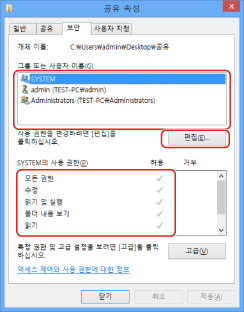
해당 폴더의 데이터에 대해 [쓰기] 및 [읽기] 이상 액세스 권한에 대해 모두 [허용]을 체크합니다.
|
참고
|
|
Active Directory 환경에서 공유 폴더의 보안 설정을 지정하는 절차는 위에 있는 절차와 다릅니다. 자세한 내용에 대해서는 Windows 설명서를 참고하십시오.
|
[확인]을 클릭합니다.
15.
조작 패널을 사용하여 수신인 주소를 설정합니다.
세 가지 방법으로 수신인 주소를 지정할 수 있습니다. [참조]를 누를 때 나타나는 리스트에서 원하는 주소를 선택하거나 [호스트 검색]을 눌러 주소를 검색하거나 또는 터치 패널 화면의 키보드를 사용하여 주소를 입력할 수 있습니다.
수신인 설정 예:
서버측 설정(위 단계에서 설정 및 확인):
|
[컴퓨터 이름]/[NetBIOS 컴퓨터 이름]:
|
swan
|
|
[공유 이름]:
|
share
|
share 내에 'Images'라는 폴더를 만든 후 송신 수신인으로 Images를 지정합니다.
기기의 주소 설정:
|
<프로토콜:>:
|
Windows(SMB)
|
|
[호스트명]:
|
\\swan\share(공유 폴더 경로)
|
|
[폴더 경로]:
|
\Images
|
|
[사용자명]:
|
위 단계에서 입력한 사용자 이름
|
|
[비밀번호]:
|
위 사용자의 비밀번호
|
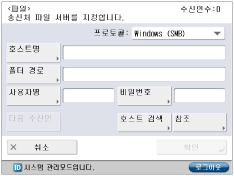
|
중요
|
|
참조 화면의 리스트에서 각 항목를 지정하려면 "기동시간 설정."에서 지정한 시간이 만료된 후에 [참조]를 누릅니다.
조작 패널에서 [호스트명]에 대해 최대 영숫자 128문자를 입력할 수 있습니다. 또한, [폴더 경로]에 대해 최대 영숫자 255문자를 입력할 수 있습니다. 문자 제한 내에서 서버 설정을 지정합니다.
터치 패널 화면의 언어를 변경한 경우, [호스트명]과 [폴더 경로]가 제대로 표시되지 않거나 디렉토리를 검색하지 못할 수 있습니다.
터치 패널 화면의 언어가 마스터 브라우저로 사용된 컴퓨터와 다른 경우, [호스트명]과 [폴더 경로]가 제대로 표시되지 않거나 디렉토리를 탐색하지 못할 수도 있습니다.
|
|
참고
|
|
다음 형식을 사용하여 데이터를 송신할 수 있습니다. 후자의 경우, DNS 서버가 필요합니다.
\\192.168.2.100\share \\host_name.organization.company.co.jp\share 다음 형식을 사용하여 데이터를 송신할 수 있습니다.
domain_name\user_name(도메인 이름은 최대 영숫자 15문자, 사용자 이름은 최대 영숫자 20문자)
이 형식으로 사용자 이름을 지정하는 경우 지정된 도메인에 대한 사용자 권한은 SMB 통신에 적용됩니다. user_name@organization.company.com(총 최대 128문자)
Windows Server 2003/Server 2008/Vista/7/Server 2008 R2/8/8.1/Server 2012/Server 2012 R2 도메인 컨트롤러를 포함한 도메인에 속한 Windows Server 2003/Server 2008/Vista/7/Server 2008 R2/8/8.1/Server 2012/Server 2012 R2 컴퓨터로 송신한 경우에만 후자를 사용할 수 있습니다. |
Mac OS X 10.6
|
참고
|
|
컴퓨터 설정을 변경할 경우 키 아이콘을 클릭하여 컴퓨터의 잠금을 해제해야 할 수도 있습니다.
|
1.
관리자로 Mac OS X에 로그인합니다.
2.
데이터를 송신할 사용자와 비밀번호를 설정합니다.
Dock 또는 Apple 메뉴에서 [시스템 환경설정] → [계정]을 선택합니다.
[계정] 창에서 Mac OS X를 통해 기기에서 데이터를 송신할 사용자 이름을 입력한 후 → 비밀번호를 입력합니다.
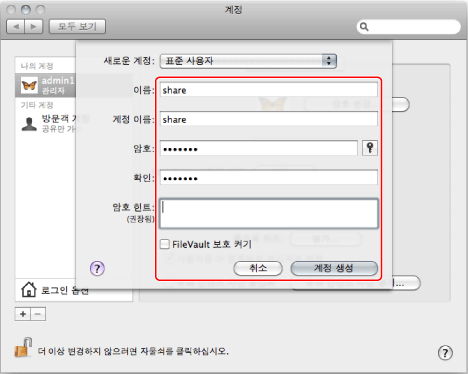
도구모음에서 [모두 보기]를 클릭합니다.
3.
Mac OS X에서 SMB 서비스를 시작합니다.
[시스템 환경설정] 창에서 [공유]를 클릭합니다.
[파일 공유]를 선택하고 → [옵션]을 클릭합니다.
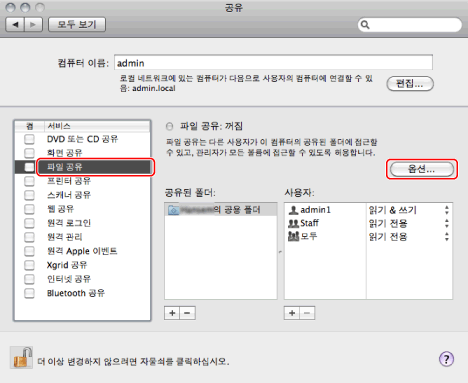
[SMB를 사용하여 파일 및 폴더 공유(Windows)]를 선택합니다.
사용할 계정을 선택합니다.
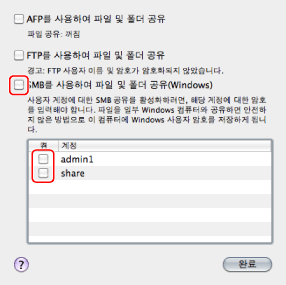
계정 비밀번호를 입력하고 → [OK] → [완료]를 클릭합니다.
4.
파일이 송신될 공유 폴더를 만듭니다.
설정 예:
[이동] - [홈] - 로그인된 사용자 이름 - [공용] - [떨굼 상자]에서 "SMB_Folder"(사용자 정의 가능) 이름의 폴더를 만듭니다.
5.
4단계에서 만든 공유 폴더에 대한 액세스 권한을 설정합니다.
공유 폴더를 클릭하여 선택한 후 [파일] 메뉴에서 [정보 입수]를 선택합니다.
<공유 및 사용 권한>을 표시합니다.
<권한>에서 읽기 & 쓰기를 허용합니다.
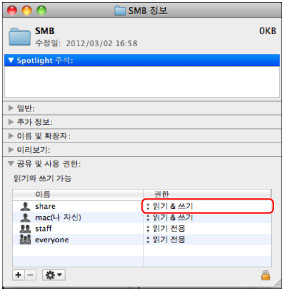
6.
조작 패널을 사용하여 수신인 주소를 설정합니다.
세 가지 방법으로 수신인 주소를 지정할 수 있습니다. [참조]를 누를 때 나타나는 리스트에서 원하는 주소를 선택하거나 [호스트 검색]을 눌러 주소를 검색하거나 또는 터치 패널 화면의 키보드를 사용하여 주소를 입력할 수 있습니다.
수신인 설정 예:
서버 측 설정(위 절차를 사용하여 설정):
"share"라는 사용자 이름의 [공용] 폴더에 있는 [홈] 폴더에 "SMB_Folder" 이름의 폴더를 만들고 나서 SMB_Folder를 파일이 송신될 폴더로 지정합니다.
기기의 주소 설정:
|
<프로토콜:>:
|
Windows (SMB)
|
|
[호스트명]:
|
\\<Macintosh IP 주소>\공용
|
|
[폴더 경로]:
|
\떨굼 상자\SMB_Folder
|
|
[사용자명]:
|
위 단계에서 입력한 사용자 이름
|
|
[비밀번호]:
|
위 사용자의 비밀번호
|
예제 화면은 Windows XP/Server 2003/Server 2008/Vista/7/Server 2008 R2/8/8.1/Server 2012/Server 2012 R2 화면의 예를 참고하십시오.
|
중요
|
|
참조 화면의 리스트에서 각 항목을 지정하려면 "기동시간 설정."에서 지정한 시간이 만료된 후에 [참조]를 누릅니다.
조작 패널에서 [호스트명]에 대해 최대 영숫자 128문자를 입력할 수 있습니다. 또한, [폴더 경로]에 대해 최대 영숫자 255문자를 입력할 수 있습니다. 문자 제한 내에서 서버 설정을 지정합니다.
터치 패널 화면의 언어를 변경한 경우, [호스트명]과 [폴더 경로]가 제대로 표시되지 않거나 디렉토리를 검색하지 못할 수 있습니다.
터치 패널 화면의 언어가 마스터 브라우저로 사용된 컴퓨터와 다른 경우, [호스트명]과 [폴더 경로]가 제대로 표시되지 않거나 디렉토리를 탐색하지 못할 수도 있습니다.
|
Samba(UNIX/Linux)
Samba 2.2.8a 이상이 지원됩니다.
일부 환경의 경우, Samba를 사용하려면 상세 설정이 필요할 수 있습니다. 자세한 내용에 대해서는 사용하는 네트워크 관리자에게 문의하기 바랍니다.
1.
Samba 공유 폴더를 액세스할 사용자와 비밀번호를 설정합니다.
사용자 이름으로 영숫자 20자를 넘지 않도록 설정하고 암호로 영숫자 14자를 넘지 않도록 설정합니다.
워크스테이션에 슈퍼유저로 로그인하고 → 사용자 이름 및 비밀번호를 설정합니다.
2.
조작 패널을 사용하여 수신인 주소를 설정합니다.
세 가지 방법으로 수신인 주소를 지정할 수 있습니다. [참조]를 누를 때 나타나는 리스트에서 원하는 주소를 선택하거나 [호스트 검색]을 눌러 주소를 검색하거나 또는 터치 패널 화면의 키보드를 사용하여 주소를 입력할 수 있습니다.
수신인 설정 예:
서버 측 설정:
|
컴퓨터 이름:
|
swan
|
|
공유 이름:
|
share
|
share 내에 'Images'라는 폴더를 만든 후 송신 수신자로 Images를 지정합니다.
기기의 주소 설정:
|
<프로토콜:>:
|
Windows(SMB)
|
|
[호스트명]:
|
\\swan\share(공유 폴더 경로)
|
|
[폴더 경로]:
|
\Images
|
|
[사용자명]:
|
위 단계에서 입력한 사용자 이름
|
|
[비밀번호]:
|
위 사용자의 비밀번호
|
예제 화면은 Windows Server 2003/Server 2003 R2/Server 2008/Vista/7/Server 2008 R2/8/8.1/Server 2012/Server 2012 R2 화면의 예를 참고하십시오.
|
중요
|
|
참조 화면의 리스트에서 각 항목을 지정하려면 "기동시간 설정."에서 지정한 시간이 만료된 후에 [참조]를 누릅니다.
조작 패널에서 [호스트명]에 대해 최대 영숫자 128문자를 입력할 수 있습니다. 또한, [폴더 경로]에 대해 최대 영숫자 255문자를 입력할 수 있습니다. 문자 제한 내에서 서버 설정을 지정합니다.
터치 패널 화면의 언어를 변경한 경우, [호스트명]과 [폴더 경로]가 제대로 표시되지 않거나 디렉토리를 검색하지 못할 수 있습니다.
터치 패널 화면의 언어가 마스터 브라우저로 사용된 컴퓨터와 다른 경우, [호스트명]과 [폴더 경로]가 제대로 표시되지 않거나 디렉토리를 탐색하지 못할 수도 있습니다.
|
|
참고
|
|
다음 형식을 사용하여 데이터를 송신할 수 있습니다. 후자의 경우, DNS 서버가 필요합니다.
\\192.168.2.100\share \\host_name.organization.company.co.jp\share 다음 형식을 사용하여 데이터를 송신할 수 있습니다.
domain_name\user_name(도메인 이름은 최대 영숫자 15문자, 사용자 이름은 최대 영숫자 20문자)
이 형식으로 사용자 이름을 지정하는 경우 지정된 도메인에 대한 사용자 권한은 SMB 통신에 적용됩니다. |
|
참고
|
|
Windows Vista를 사용하는 경우에는 이 절차를 수행하는 동안 대화상자가 나타날 수 있습니다. 이런 경우에는 사용자 이름과 비밀번호를 입력합니다. 자세한 내용은 운영 체제에 동봉된 설명서를 참고하십시오.
|